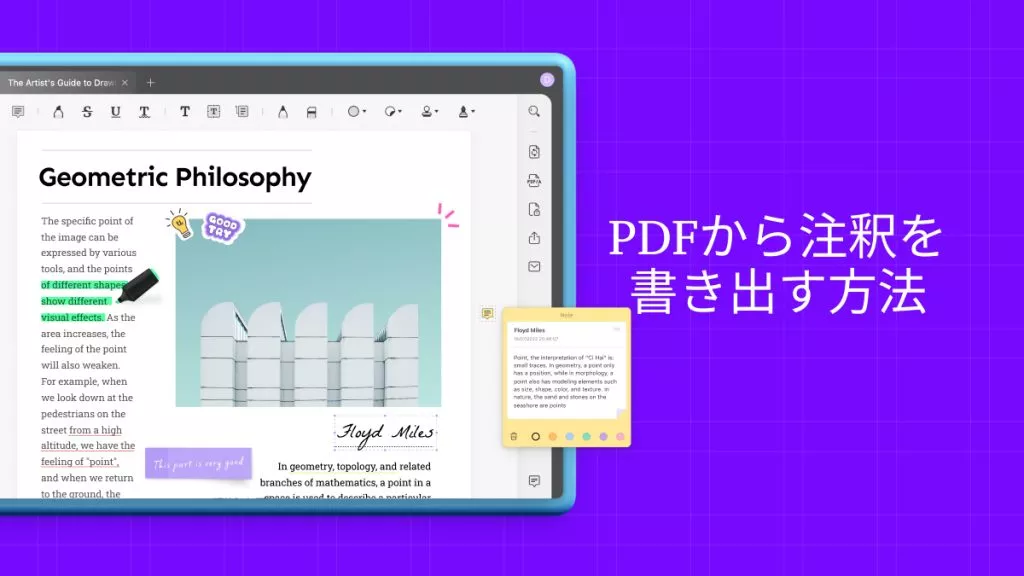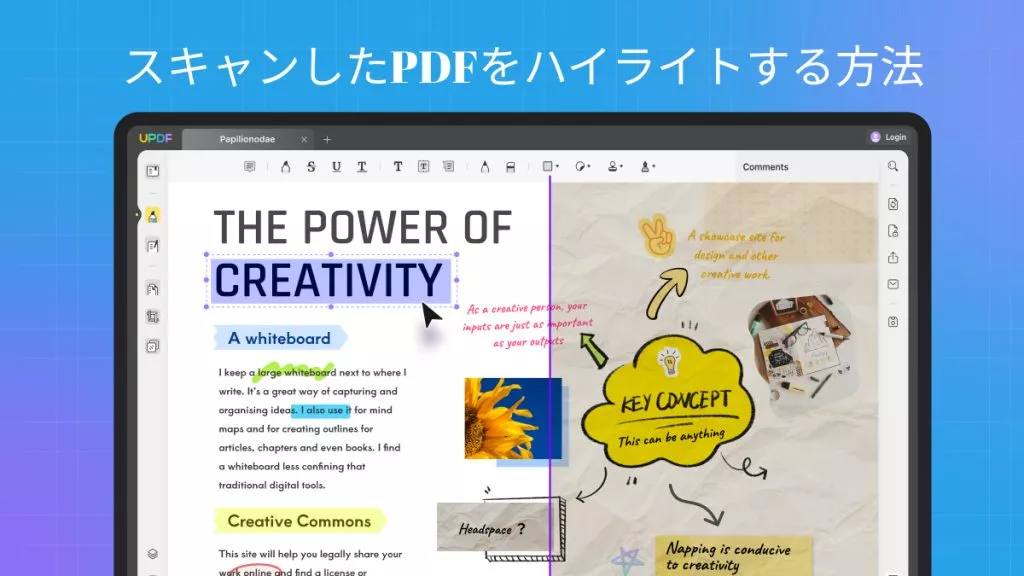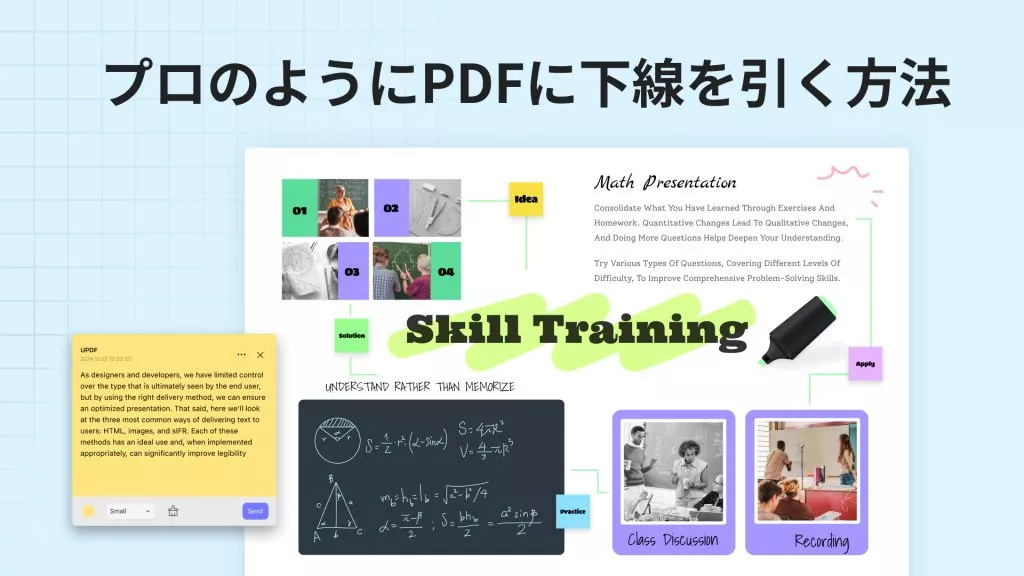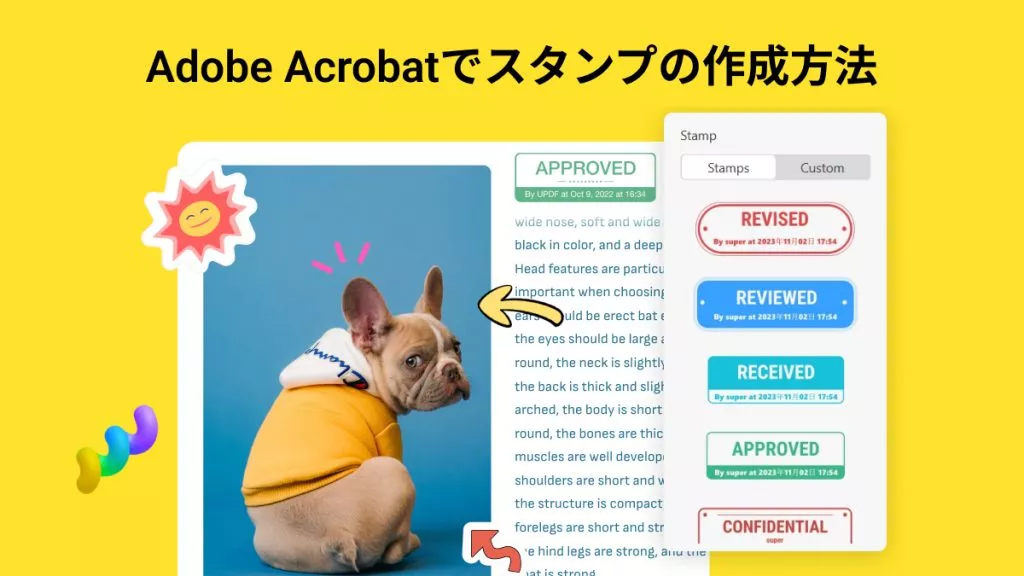PDF文書にテキストボックスを追加する方法は、適切なツールがあれば、それほど難しくありません。
しかし残念なことに、多くのPDFツールでは、インターフェースがわかりにくかったり、アイコンが分かりにくかったりするため、PDFに入力可能なテキストボックスを追加する方法が非常に分かりにくくなっています。
また、ツール自体が高価だったり、無料版では一度に1~2ファイルしか処理できなかったりする場合もあります。
このような状況から抜け出し、苦労したり、費用をかけたりすることなく、PDFにテキストボックスを追加する方法を学ぶ方法はあるのでしょうか?
この記事を読んで、その答えを見つけてください。
パート1:PDFにテキストボックスを追加する
UPDFは非常に直感的な操作性を提供し、PDFに入力可能なテキストボックスを追加する方法を学ぶことができます。
簡単な手順といくつかの方法を使って、PDF文書にテキストボックスを追加する方法を学びましょう。
しかし、テクノロジーツールは強力であると同時に柔軟性も必要だと思っている人もいるでしょうね。それでは、先に進みましょう。
Windows • macOS • iOS • Android 100%安全
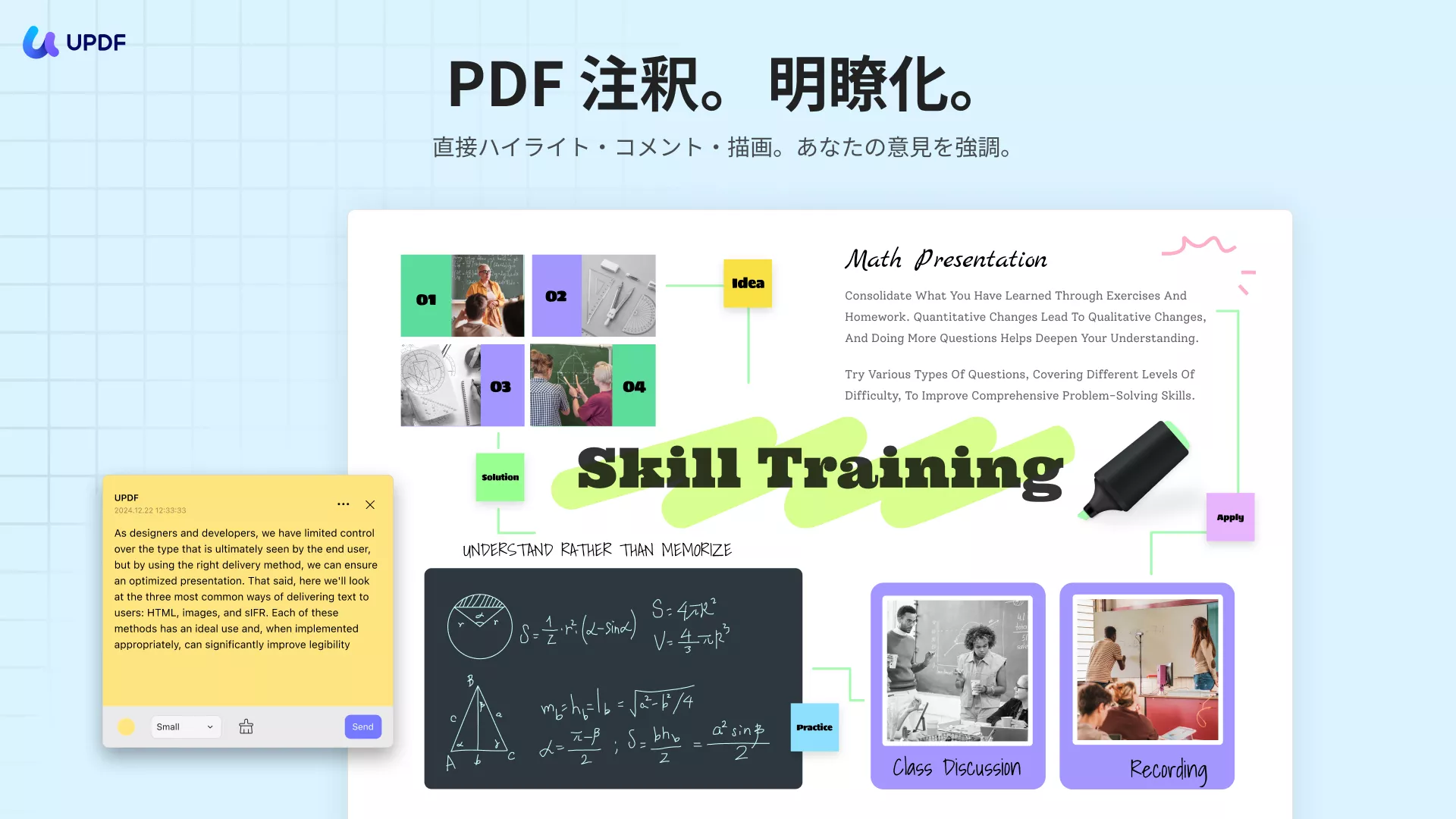
最初の方法は、UPDFの注釈機能(マークアップツールとも呼ばれます)を使用することです。
PDFに入力可能なテキストボックスを追加するには、以下の3つの手順に従ってください。
ステップ1:PDFファイルを開く
まず、ファイルを PDF にインポートできますが、これには 2 つの方法があります。
一つの方法は、従来の方法である「ファイルを開く」メニュー オプションを使用するということです。
もう 1 つのより簡単な方法は、ファイルをフォルダーの場所からUPDFインターフェースにドラッグ・アンド・ドロップすることです。
ステップ2:フォームモードに入る
左上隅にある「ツール」から、「フォーム」をクリックして、UPDF の注釈モードに入ります。
フォームモードでは、ツールバーにさまざまなアイコンが表示されます。そのうちの 1 つがテキストボックスオプションです。
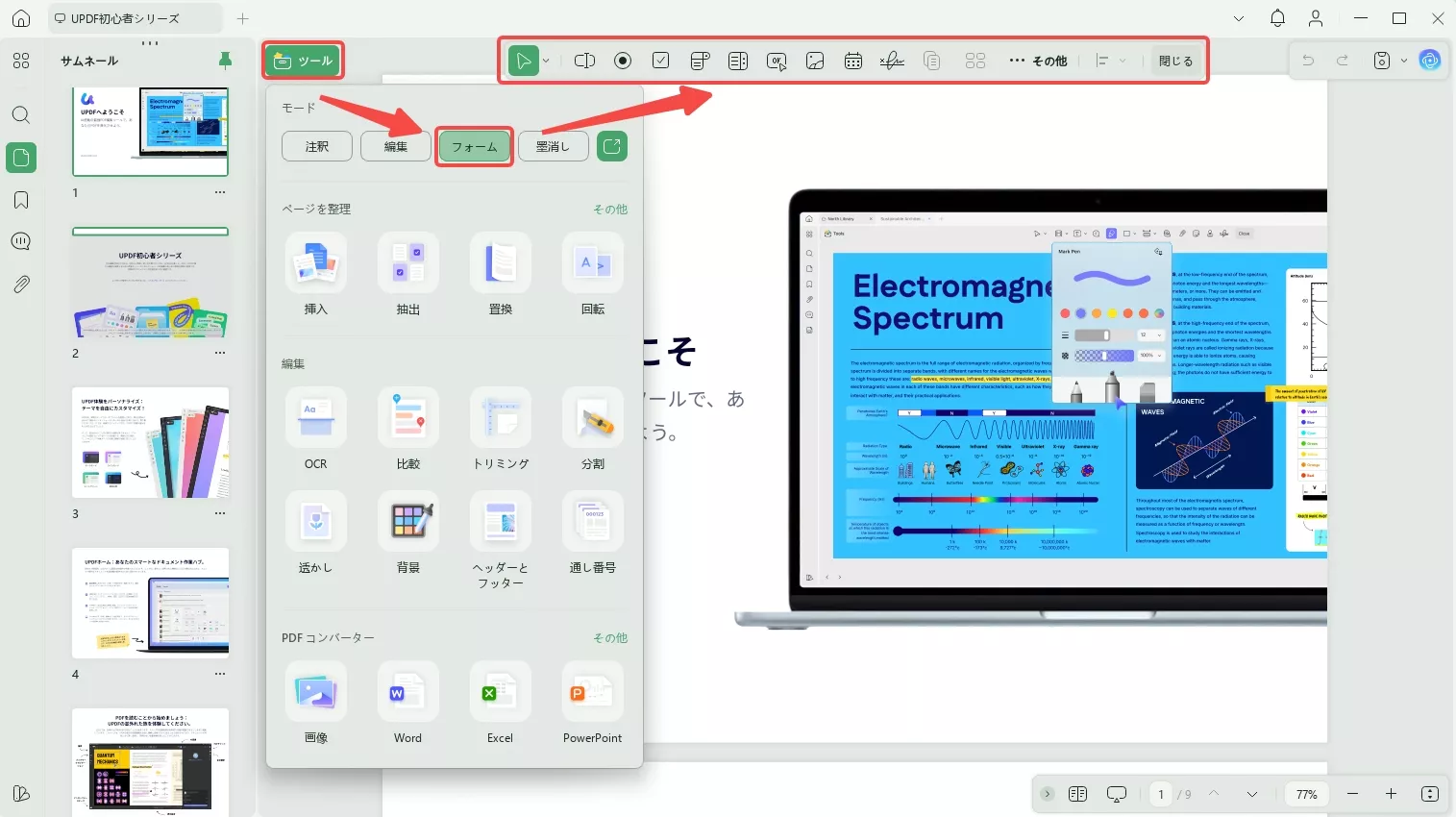
ステップ3:PDFにテキストボックスを挿入する方法
「テキストフィールド」アイコンをクリックし、テキスト ボックスを表示する場所をドキュメント上でクリックします。
テキストボックスが表示されたら、それをクリックしてテキスト コンテンツの入力または貼り付けを開始できます。
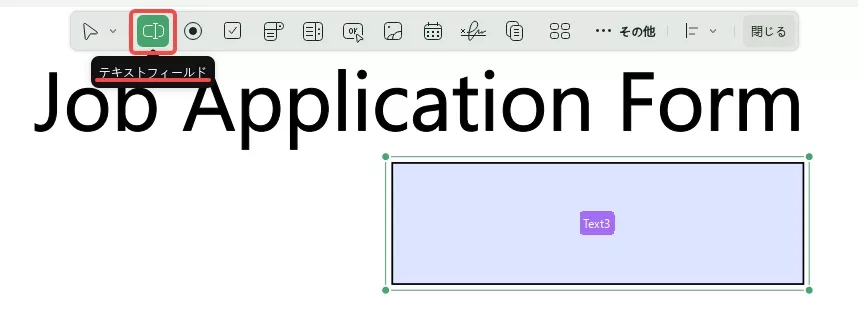
Windows • macOS • iOS • Android 100%安全
これで完了です!でもそれは終わりではありません。
PDFファイルにテキストボックスを追加する別の方法もあります。その手順は次のとおりです。
パート2:編集モードでPDFにテキストボックスを追加する方法
ステップ1:ファイルを開く
上記2つの方法のいずれかを使用して、PDFをUPDFにインポートします。
ステップ2:編集モードに入る
今回は「フォーム」ではなく「編集」をクリックします。これでUPDFが編集モードになります。
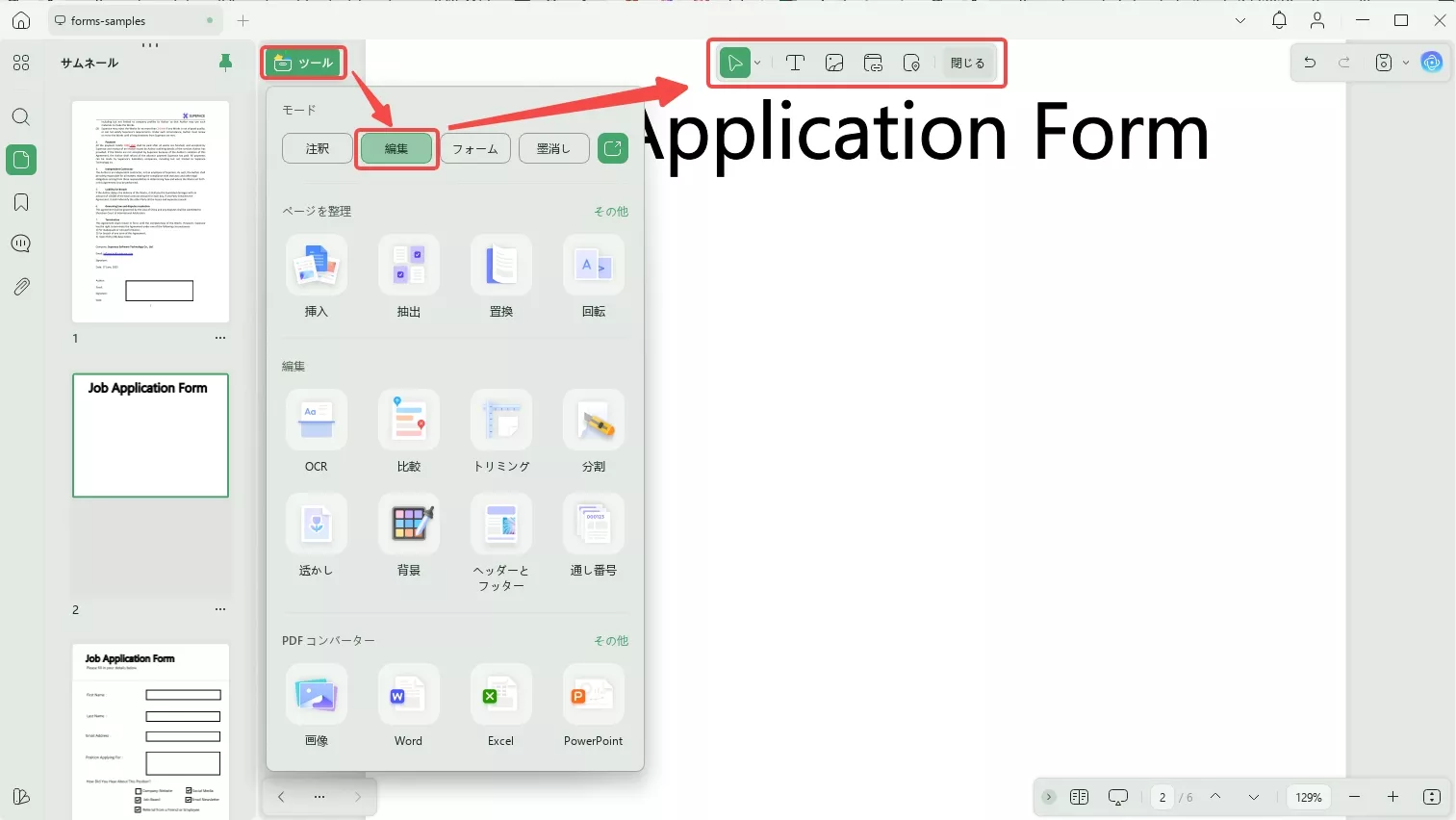
ステップ3:編集モードでPDFにテキストを追加する方法
まず、「編集」モードで、「テキスト」アイコンをクリックします。
テキストを表示するドキュメント上の任意の場所をクリックします。
テキスト ボックスをクリックして内容を入力または貼り付けることでテキストを入力します。
これで完了です。変更内容を保持するために、 PDFを保存することを忘れないでください。
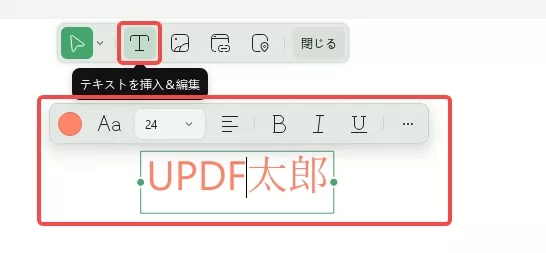
Windows • macOS • iOS • Android 100%安全
ボーナスヒント
ヒント1: 元のフォントと新しいテキストを一致させる
これを行うにはいくつかの方法があります。
1つ目は、編集モードに入り、テキストを選択し、ツールバーのフォントをメモしておき、新しいテキストボックスを追加するときにそれを複製する方法です。
新しいテキストのプロパティは、テキストボックスを右クリックして「プロパティ」をクリックすることで変更できます。
もう1つの方法は、より簡単な方法で、編集モードに入り、テキストの一部を選択してクリップボードにコピーすることです。
次に、「テキスト」(テキストボックスを追加)アイコンをクリックしますが、入力を始める前に、コピーした内容を貼り付けます。
そのテキストの末尾に入力を始めると、UPDFのフォント認識機能により、フォントが自動的に一致します。
コピー&ペーストしたテキストは後で削除できますが、元のテキストと全く同じフォントの新しいテキストが残ります。
ヒント2: 元のファイルをそのまま保存する
これは、変更がファイルの有効性に影響を与える可能性のある公式文書や法的文書に特に当てはまります。
何らかの理由で変更を加えたい場合は、まずファイルのコピーを作成し、オリジナルではなくコピーで作業する方がよいでしょう。
UPDFでこれを行うには、オリジナルファイルを開き、「ファイル」→「名前を付けて保存」をクリックし、コピーの名前を変更するだけです。
こうすることで、オリジナルファイルは安全になり、作成したコピーのみを編集することになります。
これにより、オリジナルファイルの整合性が維持されるだけでなく、大幅な変更を加える際に参照バージョンがあると便利です。
後で2つのバージョンを比較し、変更がニーズに合っているかどうかを確認できます。
終わりに
PDFにテキストボックスを追加する方法を学ぶのは簡単です。難しいのは、適切なツールを見つけることです。
しかし、UPDFがあれば、間違いはありません。UPDFは、これまでで最も使いやすいPDFエディターの一つであり、デザイン面でも最も魅力的です。
面倒なPDFワークフローを効率的かつ生産的にこなす、楽しく使えるユーティリティです。
さらに、UPDFは新バージョンが出るたびに新機能が追加されます。
編集、注釈、変換、セキュリティ、ファイルサイズ最適化、フォーム入力、電子署名、OCR 、PDF整理など、PDFツールのフルスイートをご利用いただけます。
今すぐUPDFを使い始めましょう。
Windows • macOS • iOS • Android 100%安全
 UPDF
UPDF
 Windows版UPDF
Windows版UPDF Mac版UPDF
Mac版UPDF iPhone/iPad版UPDF
iPhone/iPad版UPDF Android版UPDF
Android版UPDF UPDF AI オンライン
UPDF AI オンライン UPDF Sign
UPDF Sign PDF編集
PDF編集 PDF注釈付け
PDF注釈付け PDF作成
PDF作成 PDFフォーム
PDFフォーム リンクの編集
リンクの編集 PDF変換
PDF変換 OCR機能
OCR機能 PDFからWordへ
PDFからWordへ PDFから画像へ
PDFから画像へ PDFからExcelへ
PDFからExcelへ PDFのページ整理
PDFのページ整理 PDF結合
PDF結合 PDF分割
PDF分割 ページのトリミング
ページのトリミング ページの回転
ページの回転 PDF保護
PDF保護 PDF署名
PDF署名 PDFの墨消し
PDFの墨消し PDFサニタイズ
PDFサニタイズ セキュリティ解除
セキュリティ解除 PDF閲覧
PDF閲覧 UPDF クラウド
UPDF クラウド PDF圧縮
PDF圧縮 PDF印刷
PDF印刷 PDFのバッチ処理
PDFのバッチ処理 UPDF AIについて
UPDF AIについて UPDF AIソリューション
UPDF AIソリューション AIユーザーガイド
AIユーザーガイド UPDF AIによくある質問
UPDF AIによくある質問 PDF要約
PDF要約 PDF翻訳
PDF翻訳 PDF付きチャット
PDF付きチャット AIでチャット
AIでチャット 画像付きチャット
画像付きチャット PDFからマインドマップへの変換
PDFからマインドマップへの変換 PDF説明
PDF説明 学術研究
学術研究 論文検索
論文検索 AI校正ツール
AI校正ツール AIライター
AIライター AI宿題ヘルパー
AI宿題ヘルパー AIクイズメーカー
AIクイズメーカー AI数学ソルバー
AI数学ソルバー PDFからWordへ
PDFからWordへ PDFからExcelへ
PDFからExcelへ PDFからPowerPointへ
PDFからPowerPointへ ユーザーガイド
ユーザーガイド UPDFを使いこなすヒント
UPDFを使いこなすヒント よくあるご質問
よくあるご質問 UPDF レビュー
UPDF レビュー ダウンロードセンター
ダウンロードセンター ブログ
ブログ ニュースルーム
ニュースルーム 技術仕様
技術仕様 更新情報
更新情報 UPDF vs. Adobe Acrobat
UPDF vs. Adobe Acrobat UPDF vs. Foxit
UPDF vs. Foxit UPDF vs. PDF Expert
UPDF vs. PDF Expert